Comment migrer les données et les programmes de Windows XP à Windows 7/8/10/11?
J'ai un ordinateur portable de 3 ans qui fonctionne sous Windows XP Professional 32 bits. J'ai acheté un nouvel ordinateur portable équipé de Windows 7 64 bits Ultimate Edition. Je veux migrer les fichiers et autant de programmes que possible de la machine XP vers la machine Windows 7. Existe-t-il un programme capable de faire cela ?
La réponse est oui. Cet article vous montrera comment migrer les données et les programmes d'un ordinateur Windows XP vers un ordinateur Windows 7/8/10/11 en utilisant EaseUS Todo PCTrans Pro.
En tant que logiciel gratuit de migration d'applications et de données, EaseUS Todo PCTrans Pro peut facilement migrer les données (y compris la musique, les documents, les vidéos, les photos, etc.) et les applications avec leurs paramètres de Windows XP à Windows 7/8/10/11 ou de Windows XP 32 bits à Windows 7/8/10/11 64 bits.
Comment migrer les données et les programmes de Windows XP à Windows 7/8/10/11
Tutoriel en vidéo pour transférer des données d'un ordinateur à un autre
EaseUS Todo PCTrans est un logiciel de transfert de fichier Windows 11/10 qui permet de transférer des fichiers, programmes et paramètres entre deux ordinateurs. Suivez cette vidéo pour pour transférer des données d'un PC à un autre.
📌Chapitres vidéo:
01:39 Méthode 1: De PC à PC
02:44 Méthode 2: Transfert d'image
03:34 Méthode 3: Migration des Applications
Guide étape par étape pour transférer vos fichiers vers un autre ordinateur :
Méthode 1: De PC à PC
Exécutez EaseUS Todo PCTrans sur les deux ordinateurs impliqués dans le transfert. Ensuite, sélectionnez PC à PC.
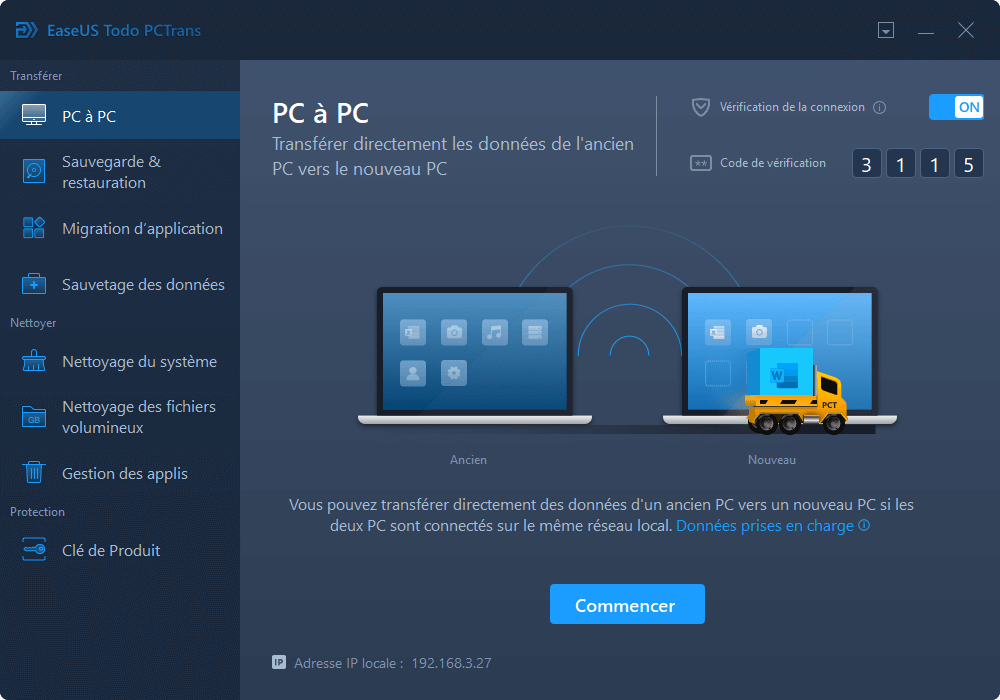
Le produit répertorie les ordinateurs avec EaseUS Todo PCTrans en cours d'exécution. Sélectionnez l'ordinateur que vous souhaitez connecter.
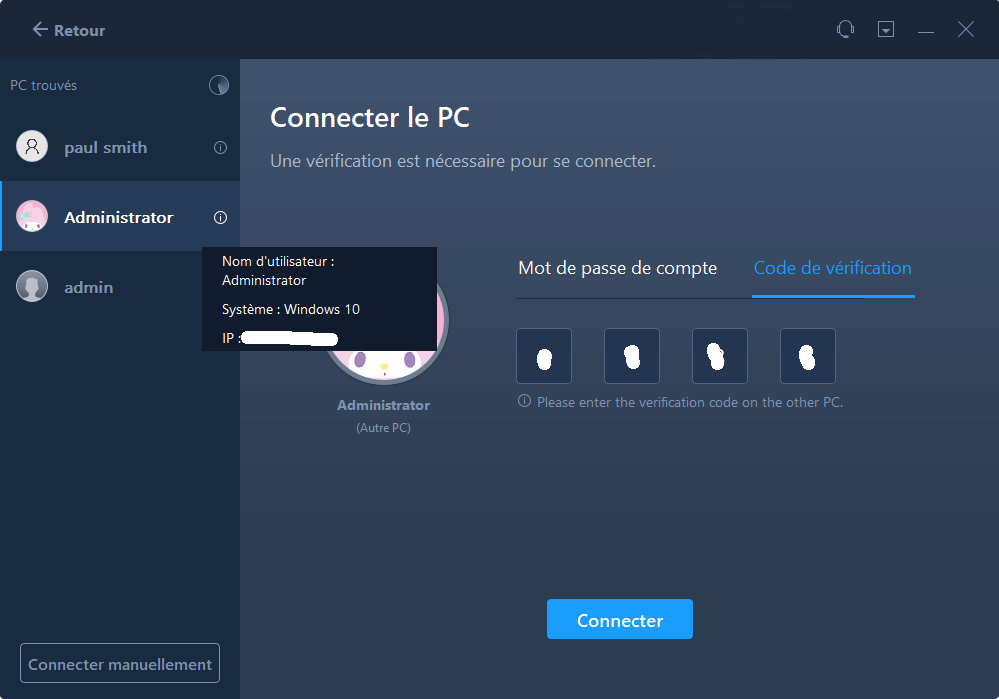
Décidez de transférer des applications, fichiers ou comptes à partir de quel ordinateur vers quel PC. Sélectionnez l'option correspondante.
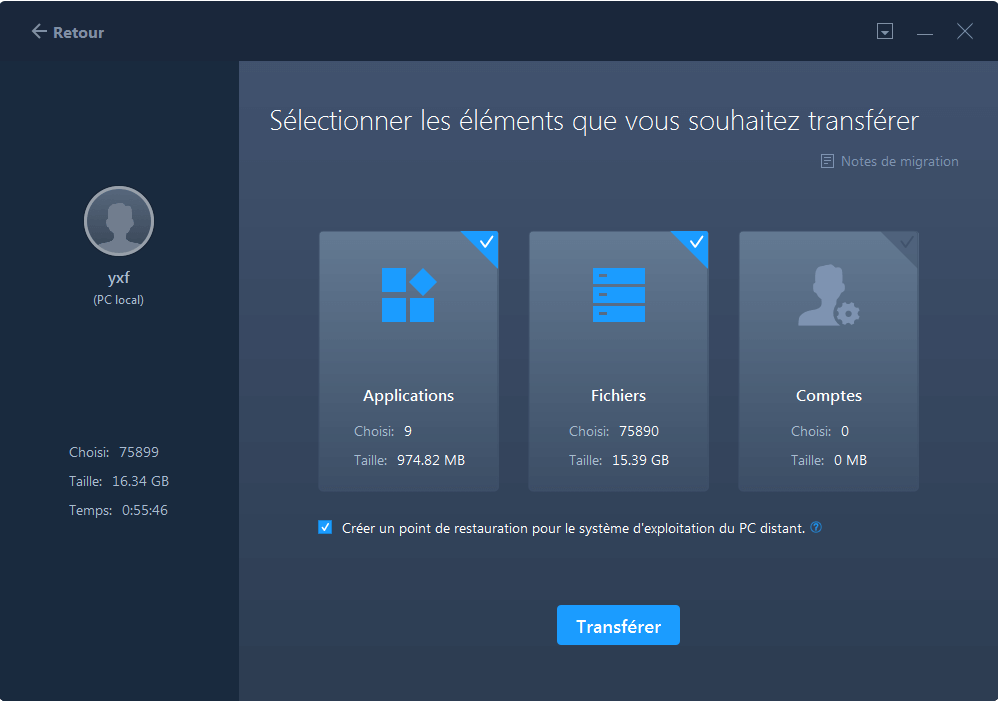
Après avoir défini la direction du transfert, sélectionnez les applications, fichiers ou comptes spécifiques à migrer en cliquant sur le bouton Modifier. Cliquez ensuite sur Transférer pour commencer le transfert.

Méthode 2: Transfert d'image
Exécutez EaseUS Todo PCTrans et sélectionnez Transfert d'image.
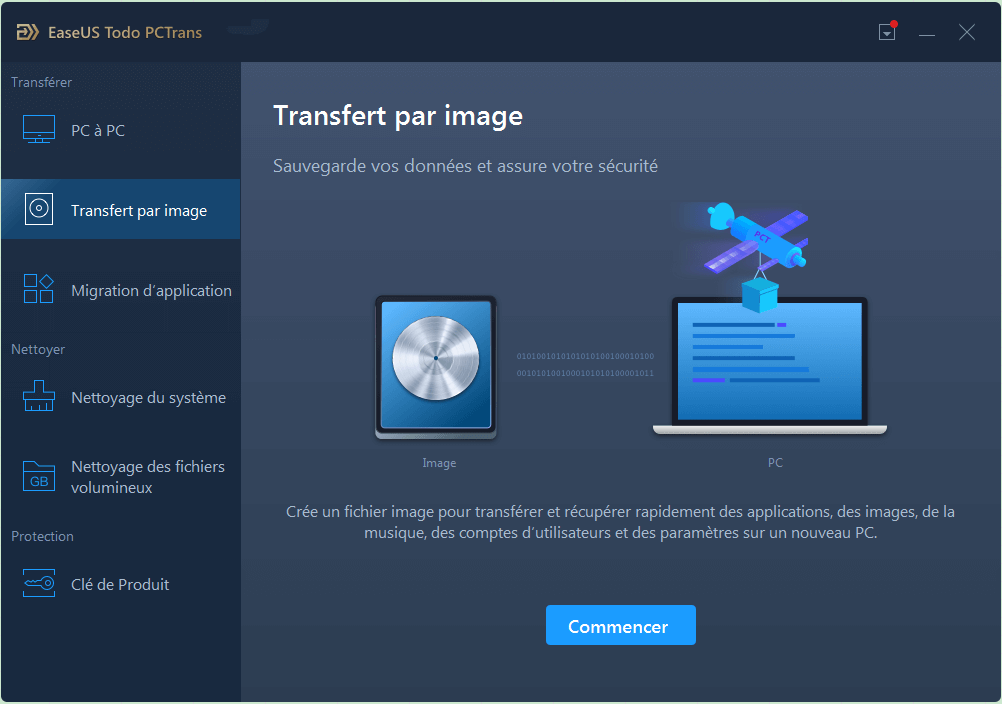
Choisissez de créer un fichier image contenant des applications, des données ou des comptes sur le PC actuel.
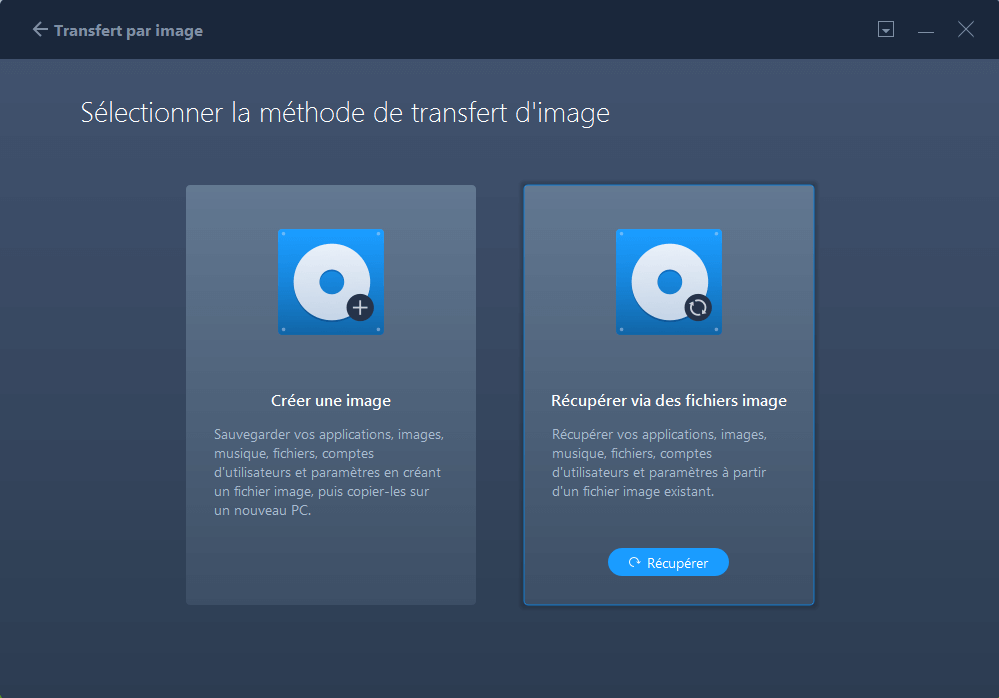
Pour créer un fichier image: spécifiez un emplacement pour stocker le fichier image et sélectionnez les applications, les données et les comptes à inclure dans l'image. Cliquez ensuite sur Créer pour créer le fichier image.

Exécutez EaseUS Todo PCTrans sur l’ordinateur cible. Sélectionnez Transfert d'image, puis cliquez sur Récupérer via des fichiers image et choisissez enfin les applications, les fichiers et les comptes que vous souhaitez transférer à partir du fichier image. Cliquez sur Récupérer pour commencer la migration.
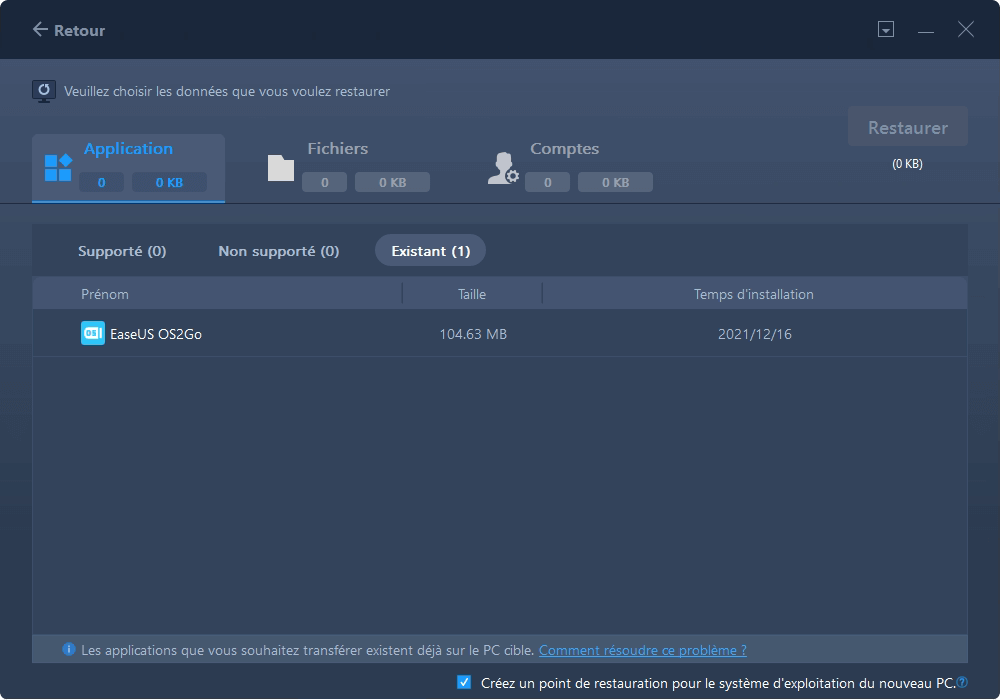
Méthode 3: Migration des Applications
Lancez EaseUS Todo PCTrans et choisissez Migration des applications.

Choisissez les applications à transférer et spécifiez une partition de destination dans laquelle pour déplacer les applications. Cliquez ensuite sur Transférer pour lancer la migration.

Le programme commence à transférer les programmes sélectionnés, veuillez patienter.

Le tutoriel vidéo de la migration des données et des programmes de Windows XP vers Windows 7/8/10/11
Sauvegarde de vos fichiers et de l'état du système en cas de perte de données et de panne du système
EaseUS fournit également un logiciel de sauvegarde gratuit - EaseUS Todo Backup Free pour sauvegarder vos fichiers, l'état du système, le disque dur, les partitions, les courriels Outlook avec des types de sauvegarde complète/incrémentielle/différentielle/planifiée pour protéger votre ordinateur et vos données et vous permet de restaurer facilement les données et le système à l'état d'origine en cas de catastrophe.

Avis de Produit
-
EaseUS Todo PCTrans Free est une solution logicielle utile et fiable créée pour servir dans les opérations de migration d'ordinateurs, que ce soit d'une machine à une autre ou d'une version antérieure de votre système d'exploitation à une plus récente.
En savoir plus -
EaseUS Todo PCTrans est créé par les gens d'EaseUS, qui fabriquent des outils incroyables vous permettant de gérer vos sauvegardes et de récupérer vos disques durs morts. Bien que ce ne soit pas un outil officiel, EaseUS a la réputation d'être très bon avec ses logiciels et son code.
En savoir plus
-
Il offre la possibilité de déplacer l'intégralité de votre compte utilisateur depuis votre ancien ordinateur, ce qui signifie que tout est rapidement migré. Vous conservez votre installation Windows (et les pilotes appropriés pour votre nouveau PC), mais vous récupérez également toutes vos applications, paramètres, préférences, images, documents et autres données importantes.
En savoir plus
Articles associés:
-
Comment déplacer Quicken vers un nouvel ordinateur avec Windows 10/8/7
![author icon]() 24/10/2024
24/10/2024 -
8 alternatives gratuites au PCmover pour transférer des données vers de nouveaux ordinateurs
![author icon]() 21/03/2024
21/03/2024 -
Comment transférer Avast Antivirus avec licence vers un autre PC
![author icon]() 21/03/2024
21/03/2024 -
Est-il possible de transférer facilement Windows 10 vers Windows 11? Bien sûr !
![author icon]() 21/03/2024
21/03/2024
EaseUS Todo PCTrans
EaseUS Todo PCTrans permet de transférer les paramètres, les applications et les données entre les PC et les disques durs. Votre logiciel polyvalent de transfert et de migration de PC pour mettre à niveau les appareils sans réinstallation.
Avis de Produit

